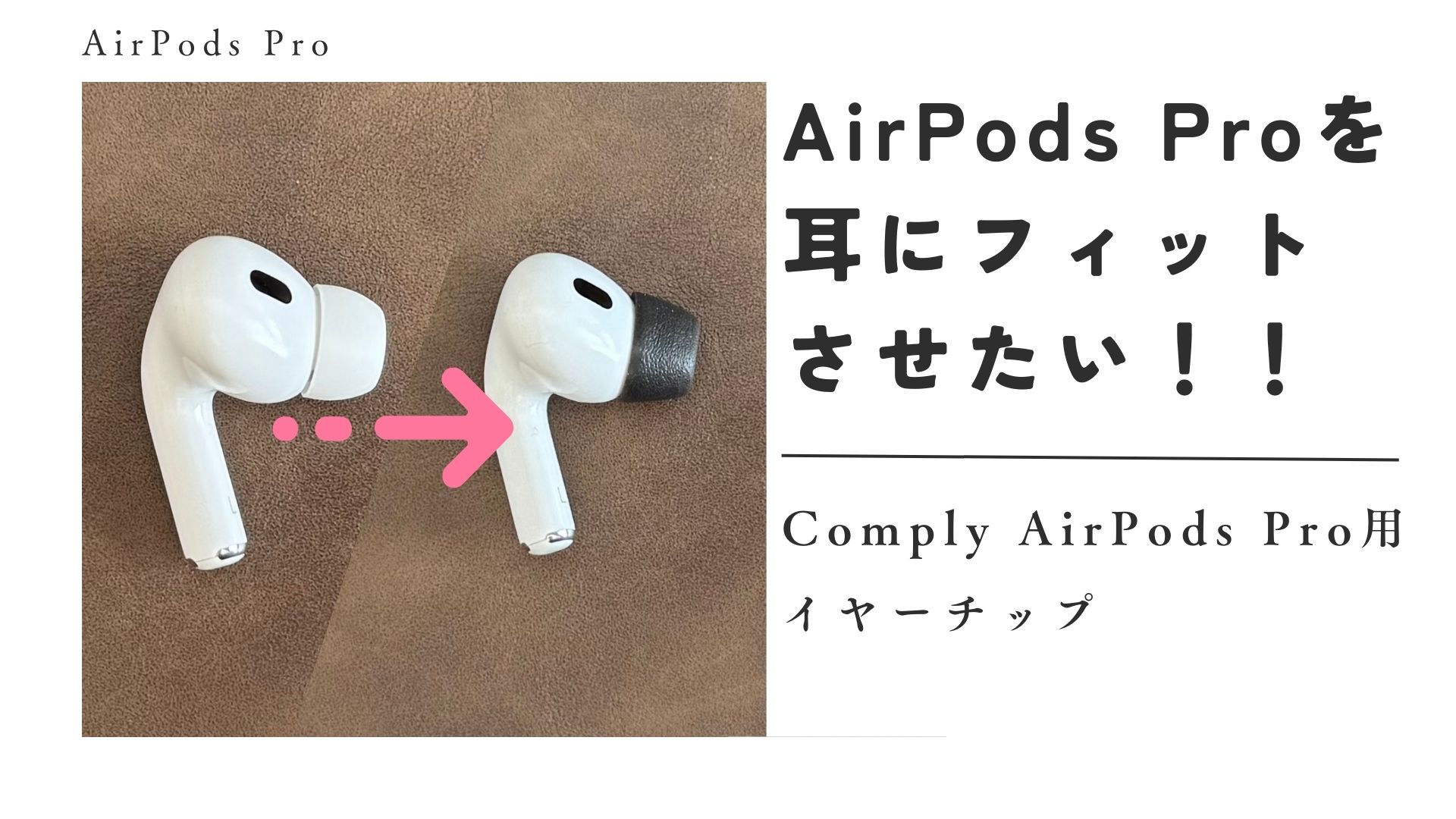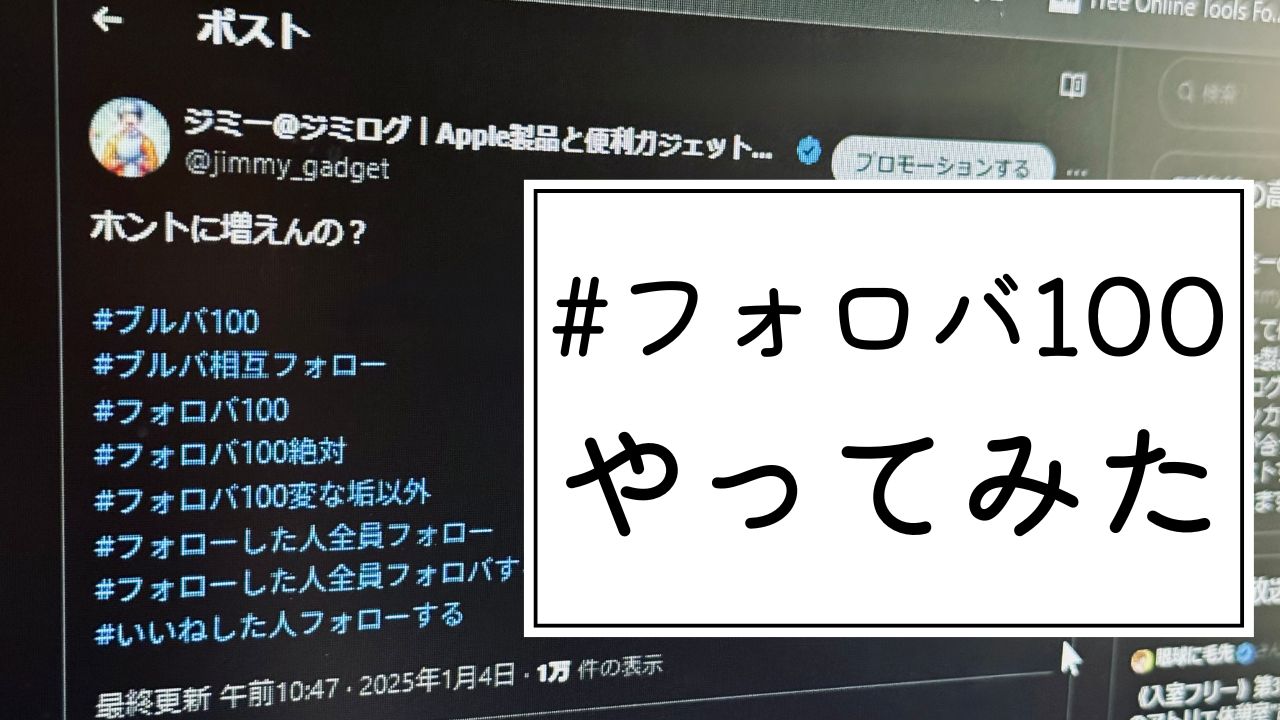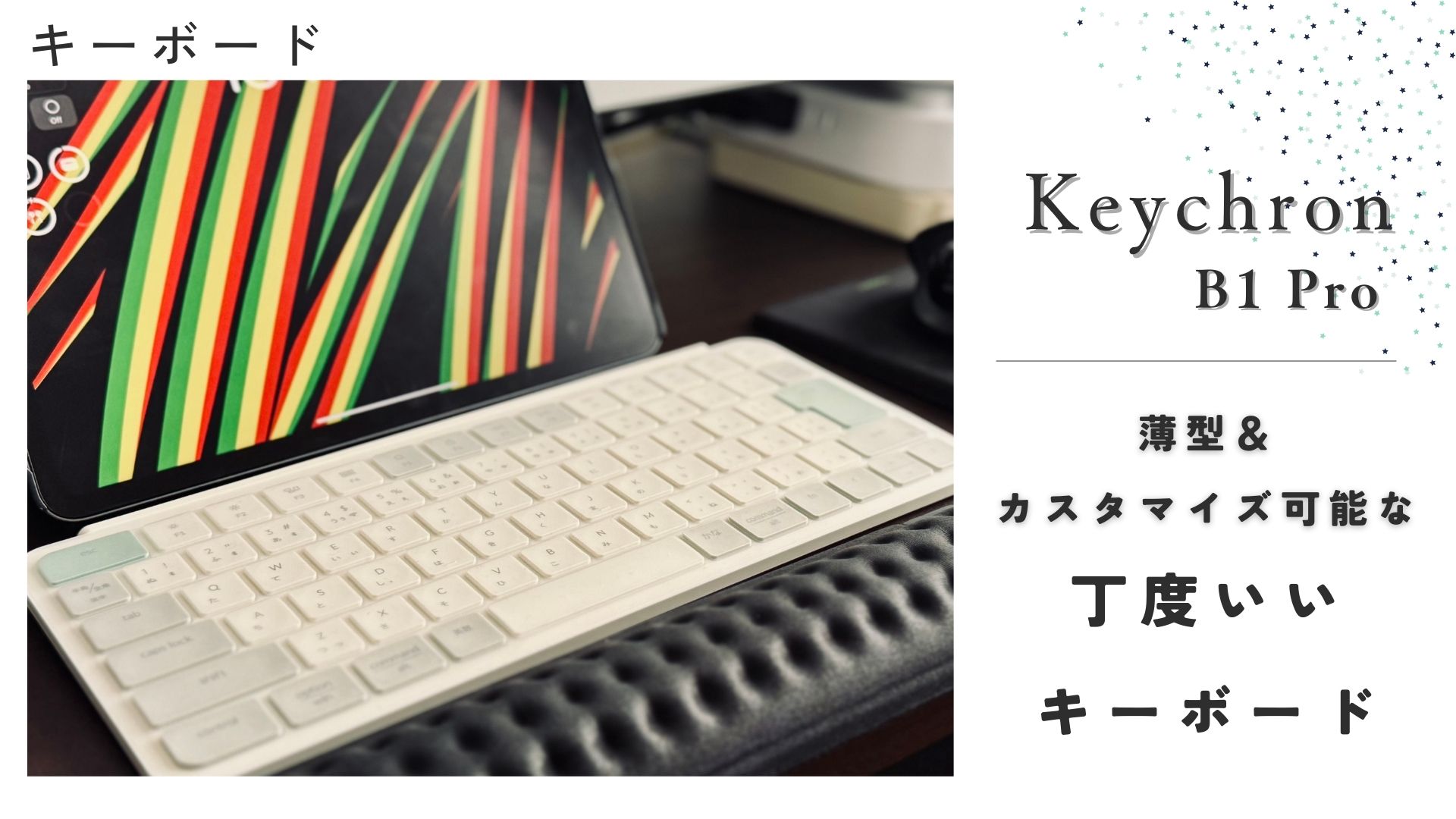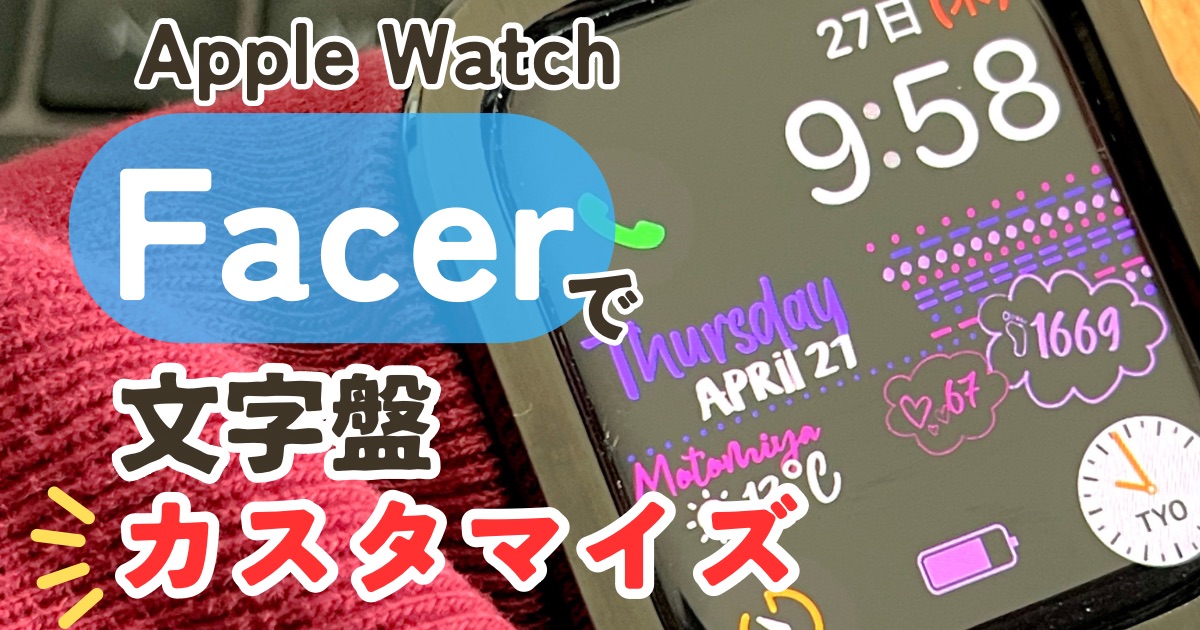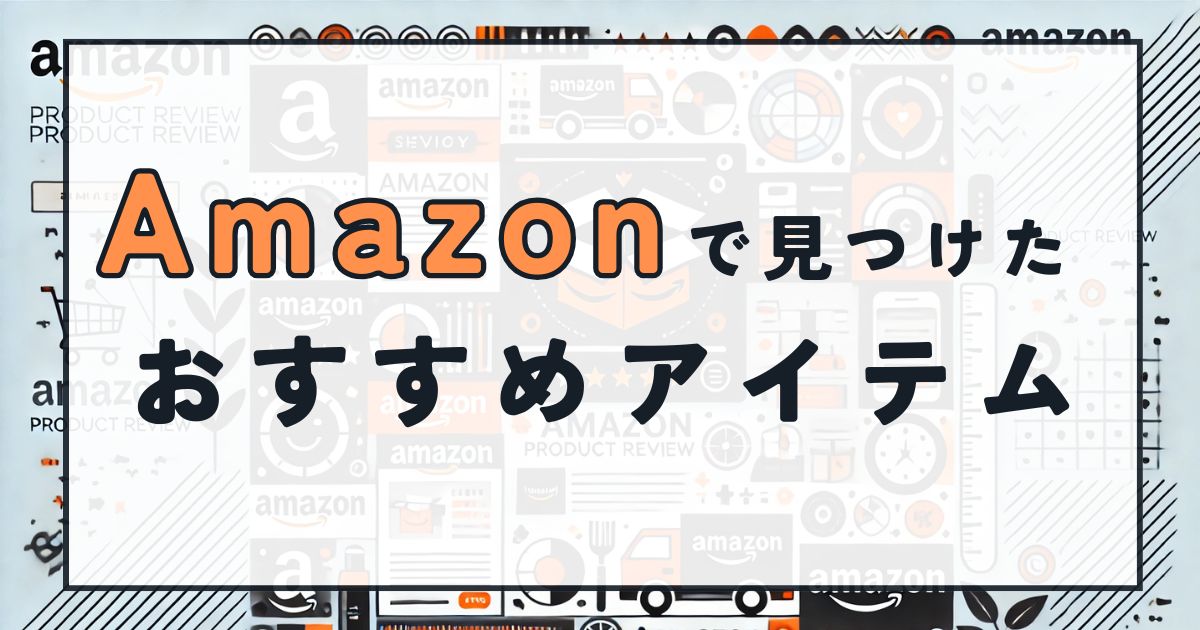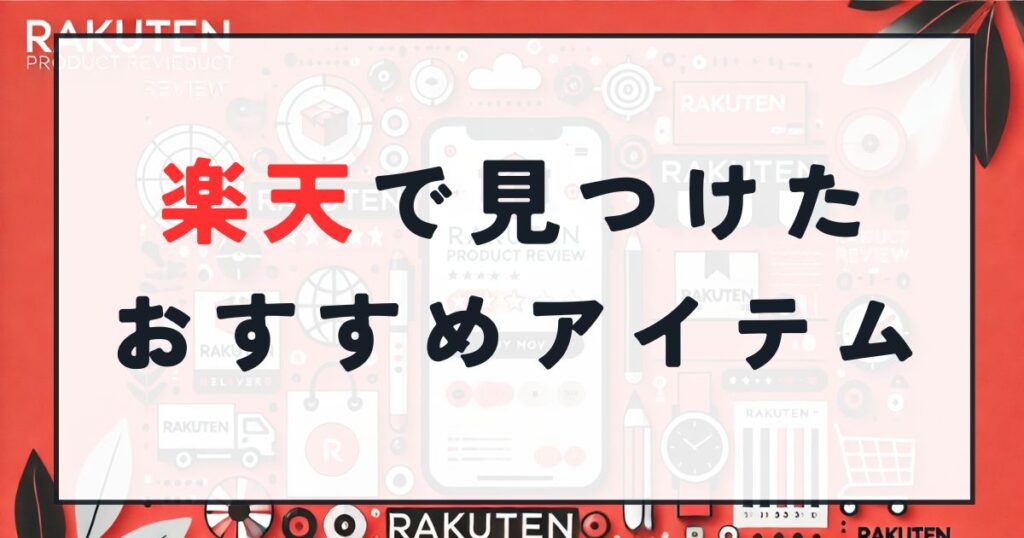あれ?
Apple Watchなくしたかも!?
最終的には警察だけどその前にやることがこれ!
Apple Watchの鳴らし方や事前の設定も紹介。
こちらもCHECK
-

-
Apple Watchバンド収納に革命!無印良品の「ステンレス扉につけるフック」が超使えた話
続きを見る
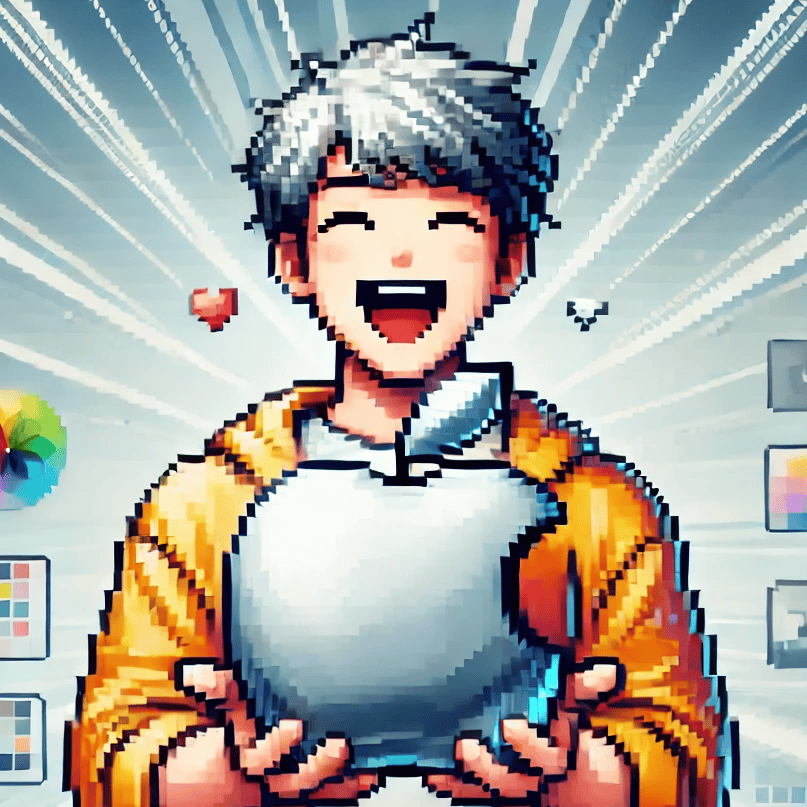
ジミーです。
X(旧ツイッター)もやってます。
Apple Watchが見つからないときにやること
まずWatchを鳴らそう
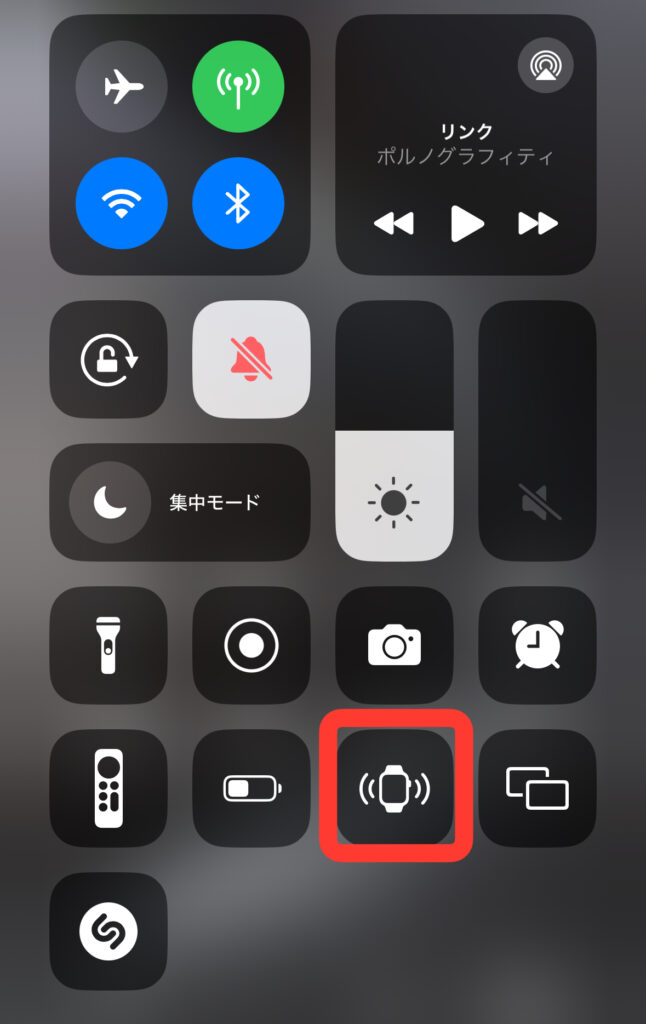
iOS17以上にアップデートしてるiPhoneであればコントロールセンターからWatchを探すことができる。
ここを押すと音がなるから探してみよう。
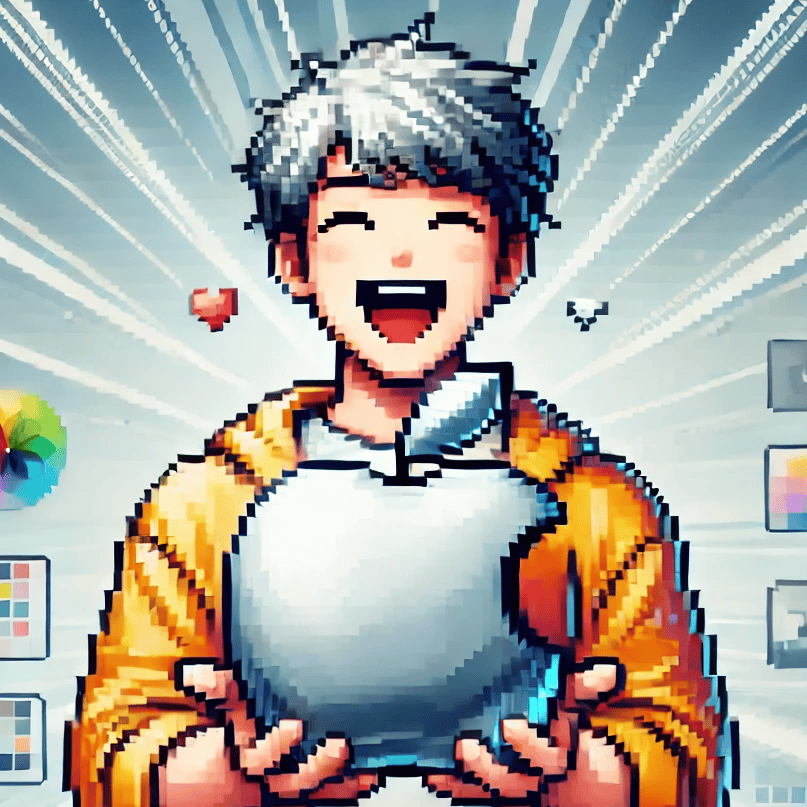
iPhoneと通信できる範囲
にあれば音がなるぞ
コントロールセンターにこのボタンがない場合
iOS17:
設定アプリから追加しよう。
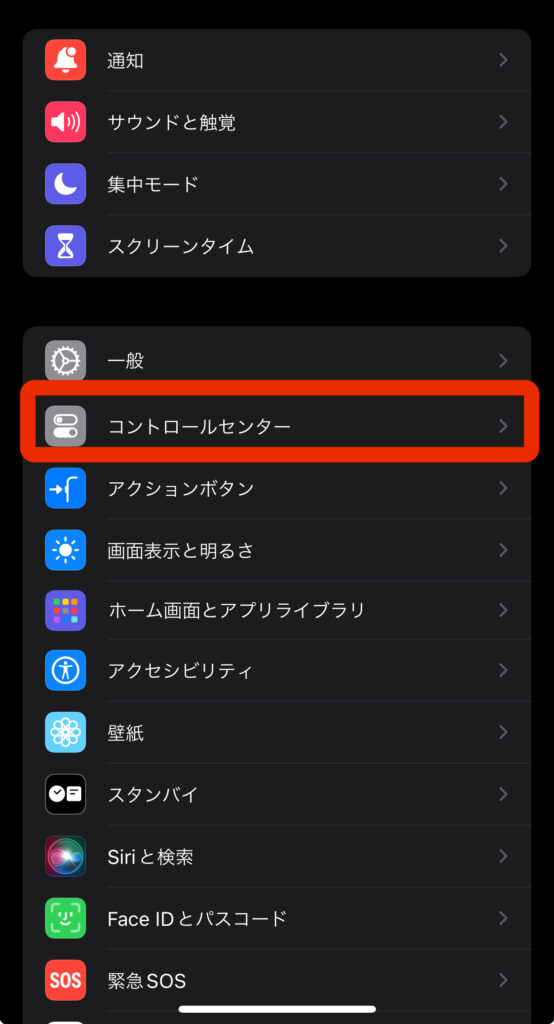
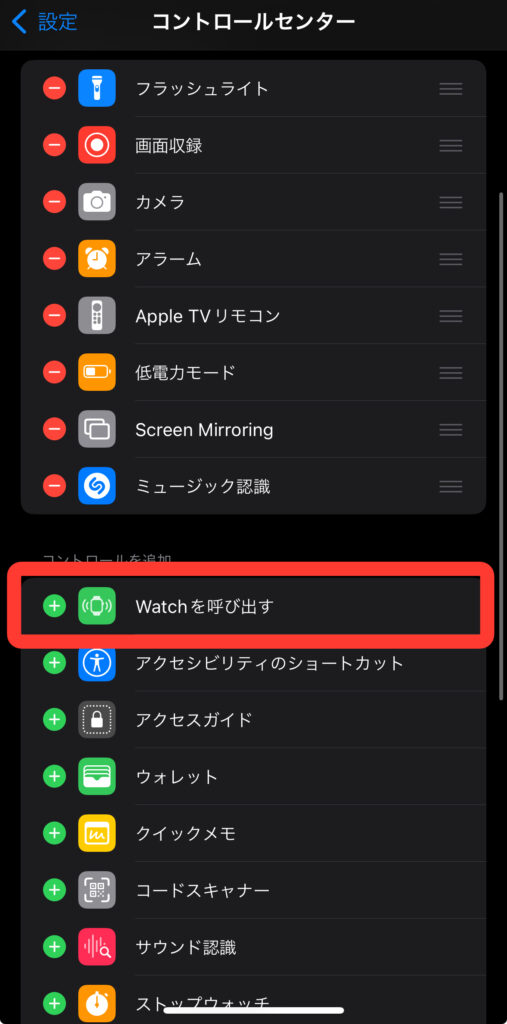
「設定 → コントロールセンター」から 「Watchを呼び出す」の+ボタンを押せばコントロールセンターに追加される。
iOS18:
コントロールセンターを長押しして追加しよう。
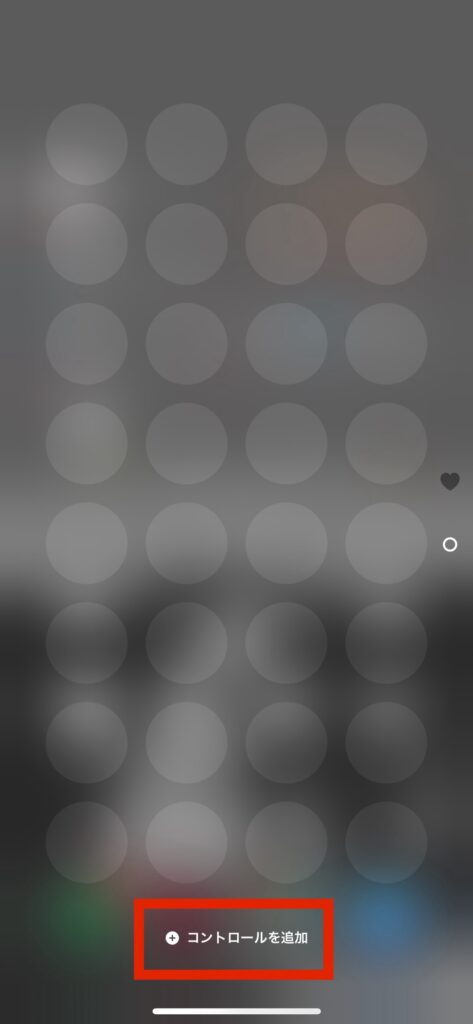
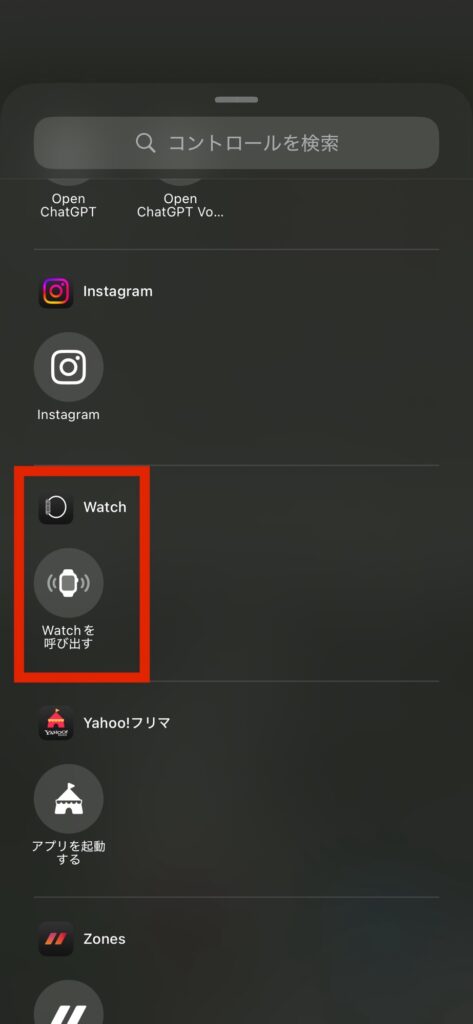
「コントロールを追加」を押して「Watchを呼び出す」をタップすれば追加される。
次に「探す」アプリで見る
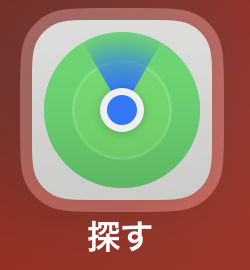
Watchを鳴らすでも見つからなかったら「探す」アプリを開こう。
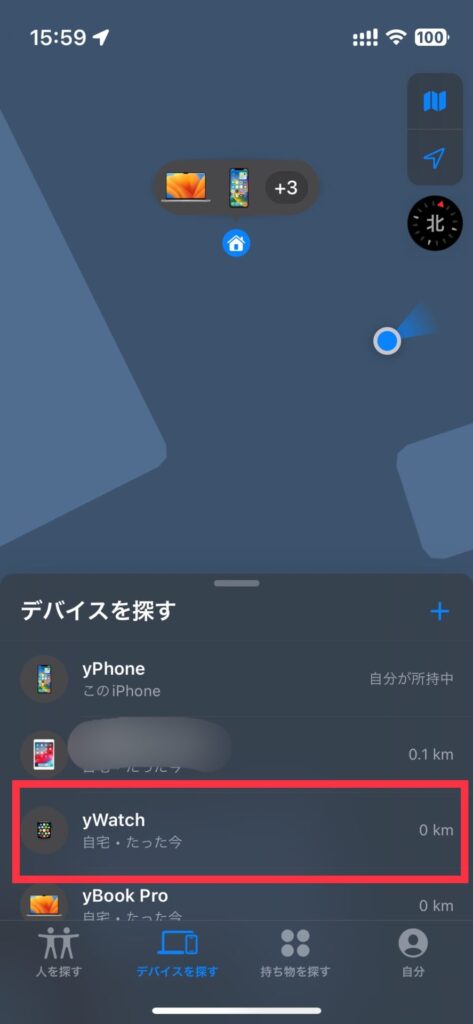
位置情報が有効になっていればマップ上でApple Watchの場所が表示される。
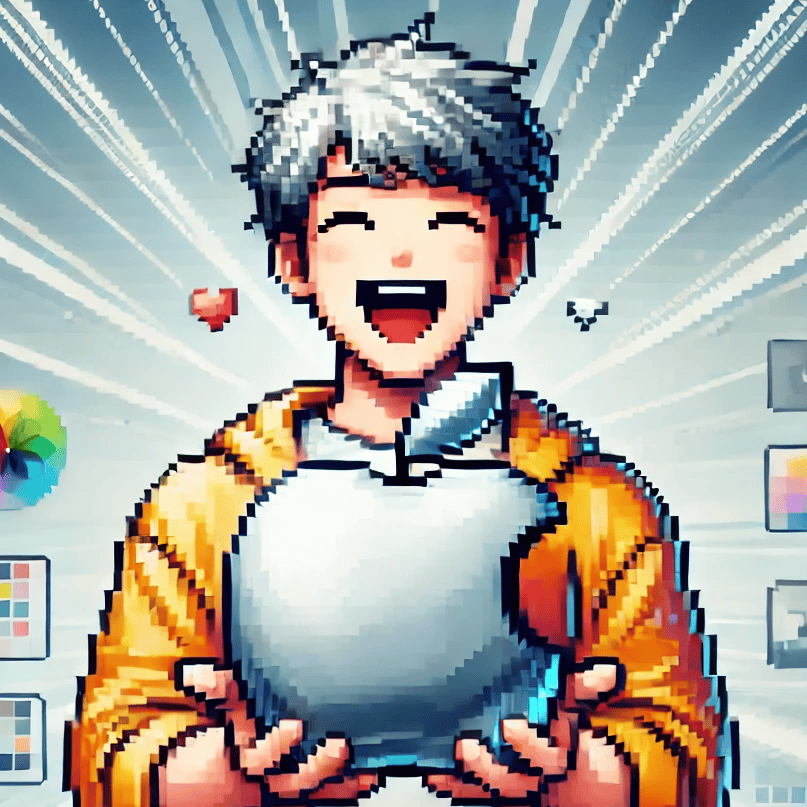
表示されてる場所に
心当たりはない?
音を鳴らしてみる
もし「探す」アプリで近くにあるのが確認できたらApple Watchを鳴らしてみよう。
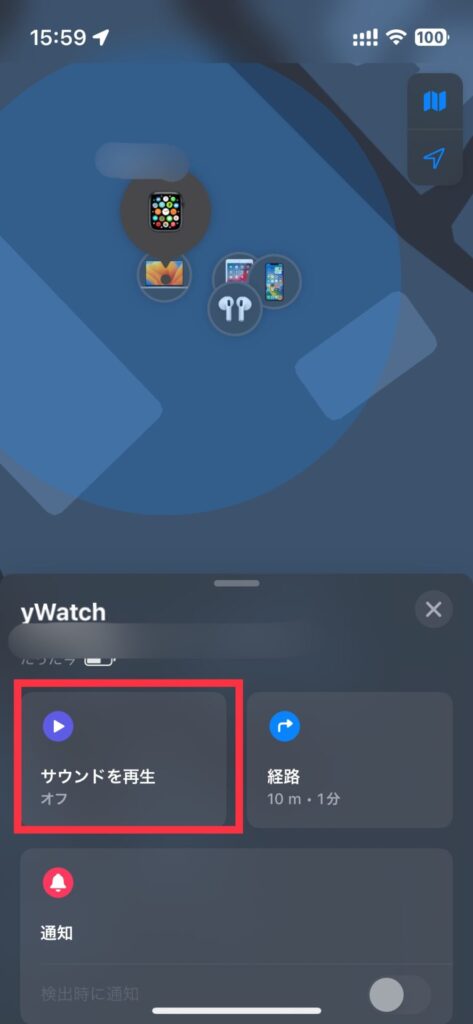
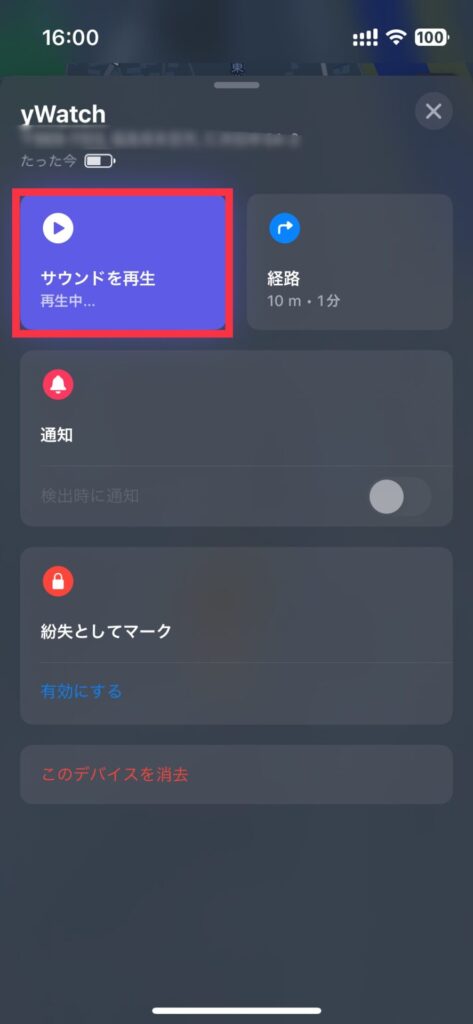
「探す」アプリからApple Watchを選んで「サウンドを再生」をタップ。
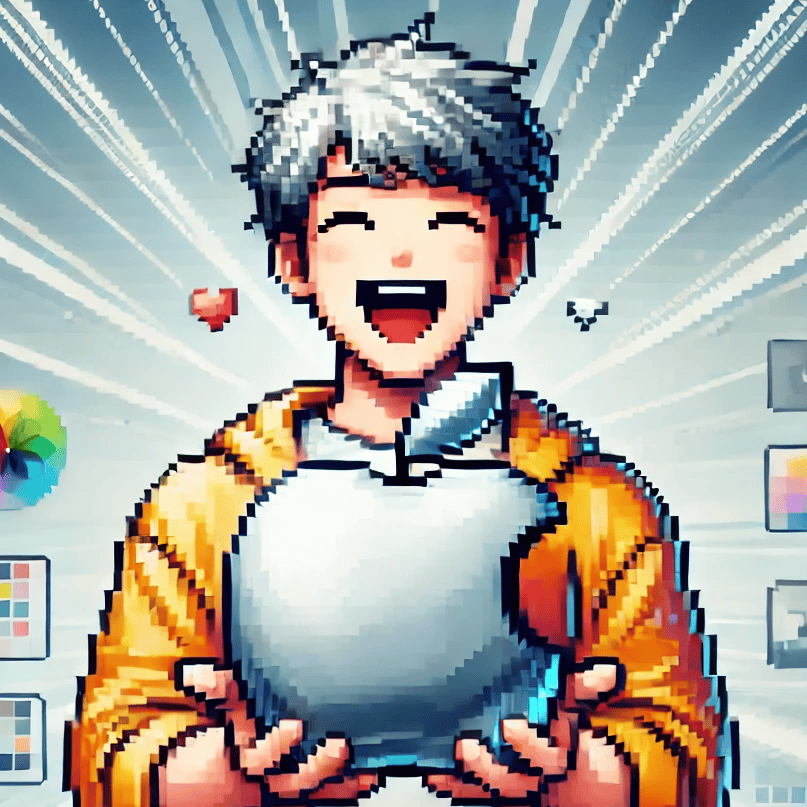
音が鳴ってないか
耳を澄まして聞いてみて!
Apple Watchから鳴る音。
Apple Watchが消音モードでも鳴る仕様になってる。

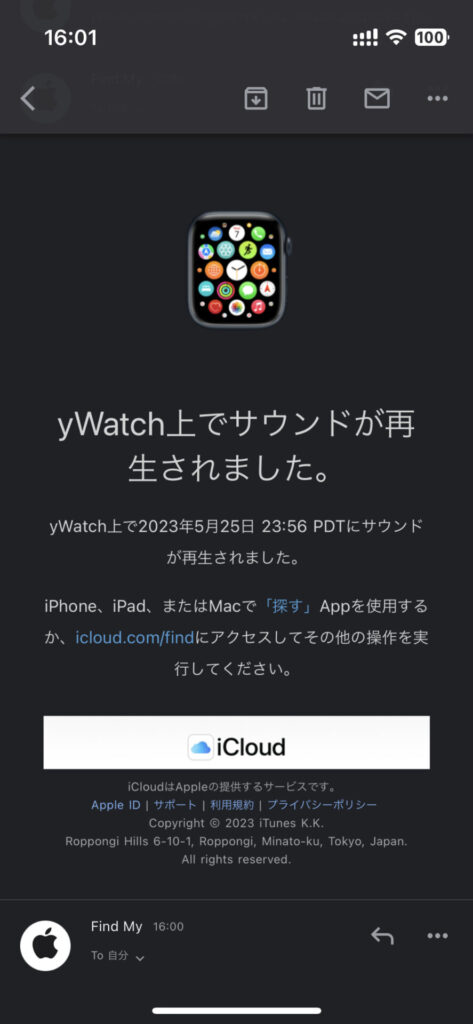
サウンドを再生するとApple Watch側はロックされてApple IDに登録してるメールアドレス宛に鳴らしたことを知らせるメールが届く。
近くになければ紛失モードに
もし近くになかったら「紛失モード」にしよう。
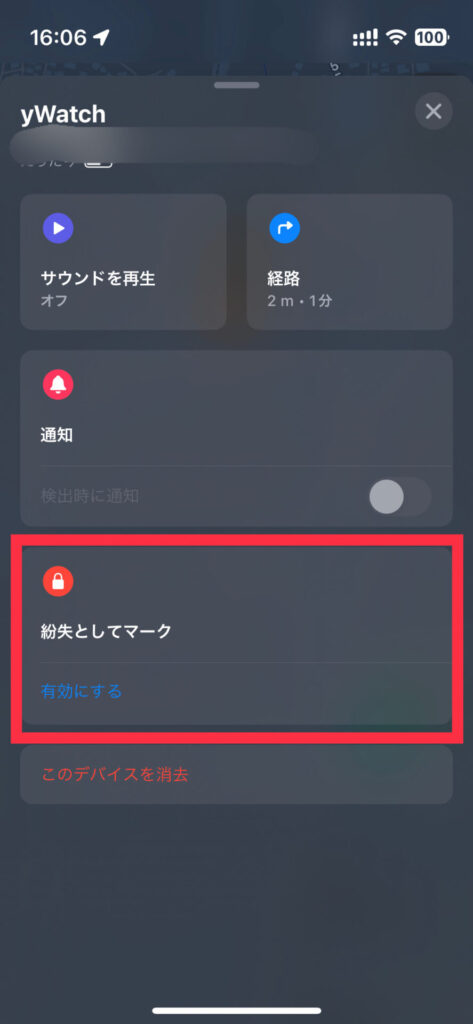
「探す」アプリからApple Watchを選んで「紛失としてマーク」をタップ。
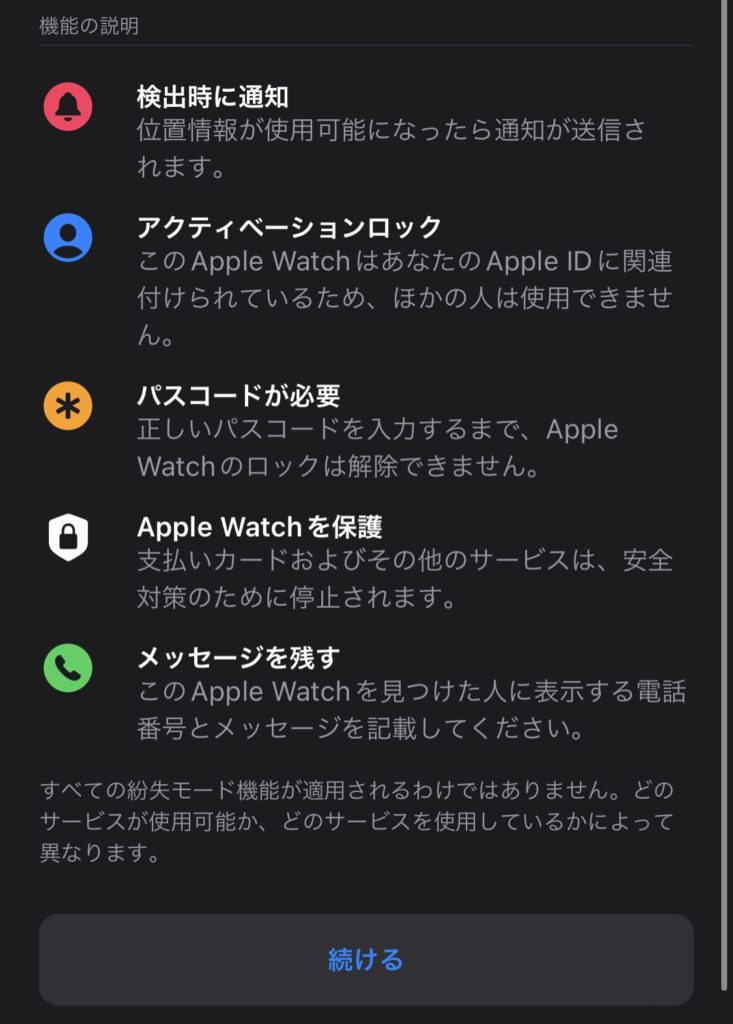
機能の説明が表示されるから「続ける」をタップ。
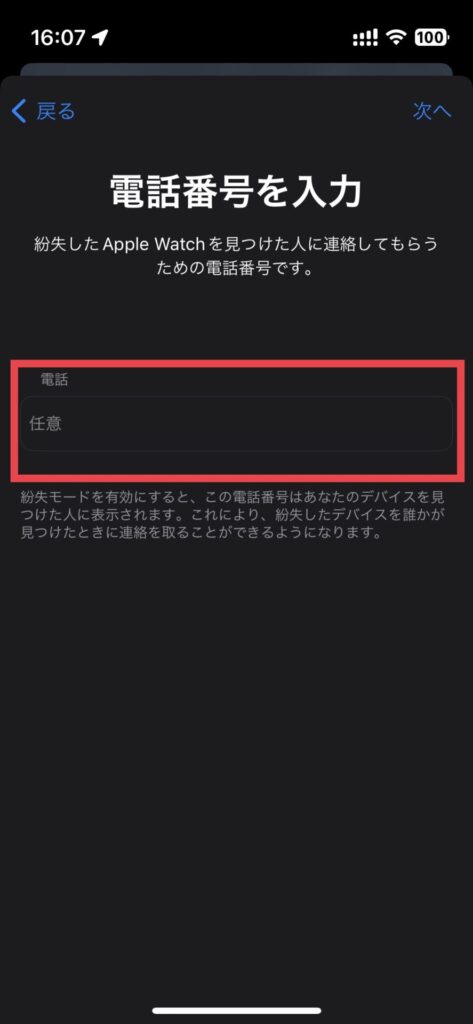
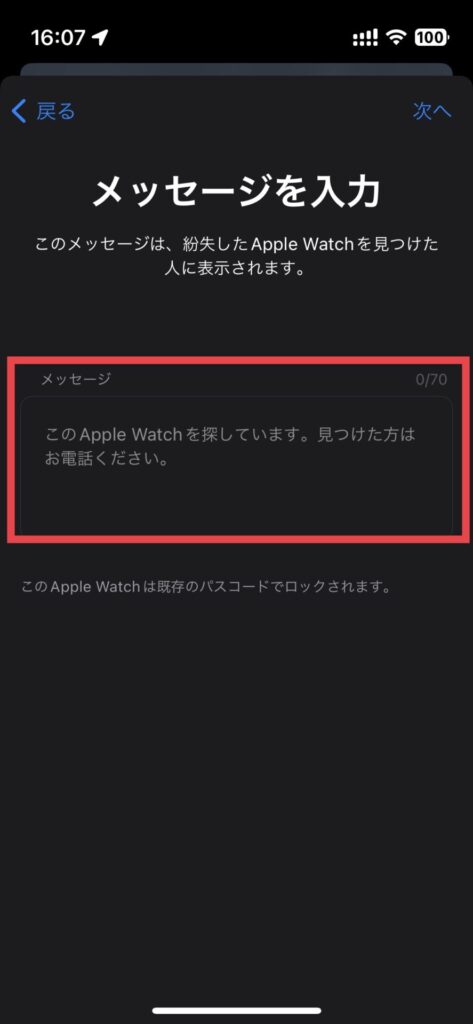
連絡してほしい場合は電話番号を入力。
Apple Watchに表示したいメッセージがあれば入力しよう。
「拾った方がいましたら電話番号○○○まで連絡下さい」
「拾った方はお近くの警察署まで届けてもらえますでしょうか」
なんかがいいかも。
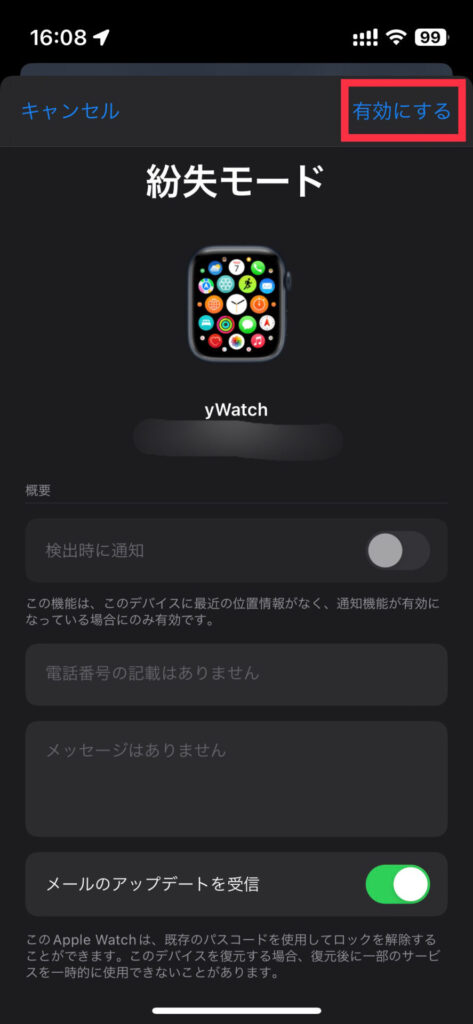
設定できたら「有効にする」ボタンで紛失モードに。
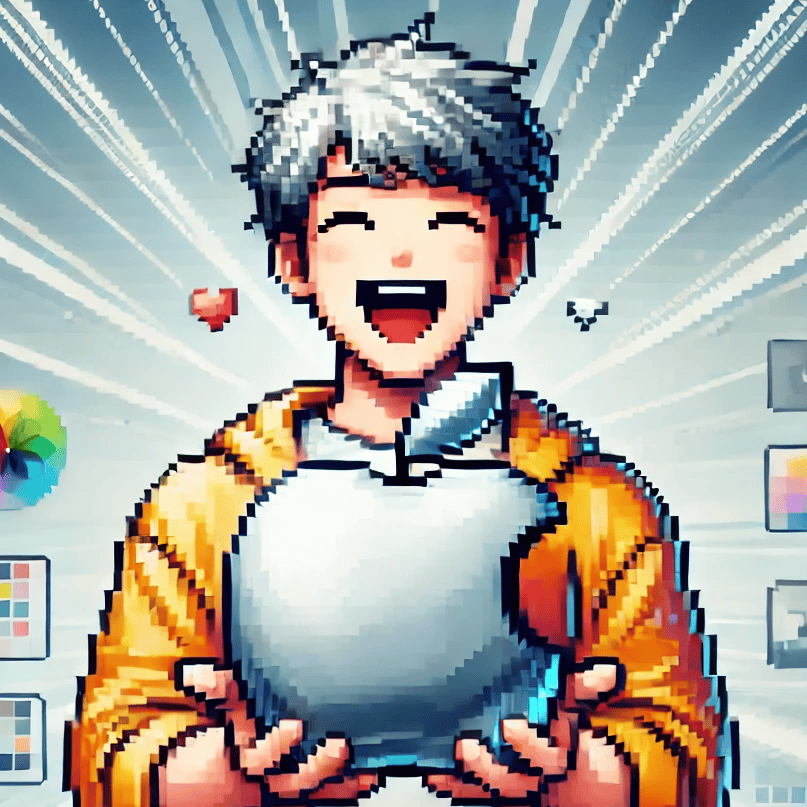
見つからなかったら
悪用される前に
なるべく早く設定しよう
それでも駄目なら警察へ

紛失モードにしても戻ってこなかったら諦めて警察へGO!
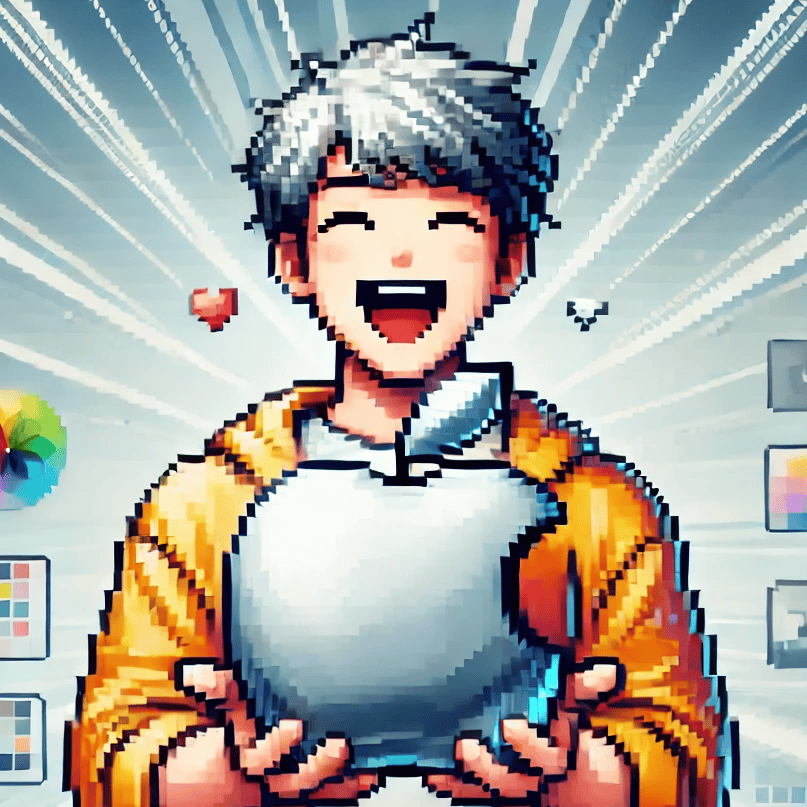
正直ここまで来ちゃったら
戻ってこない可能性大・・・
事前にやっとくべきこと
探すネットワークに追加しておこう
iPhoneの探すアプリでApple Watchを探せるようにするためには探すネットワークに追加する必要がある。
追加する方法は以下。
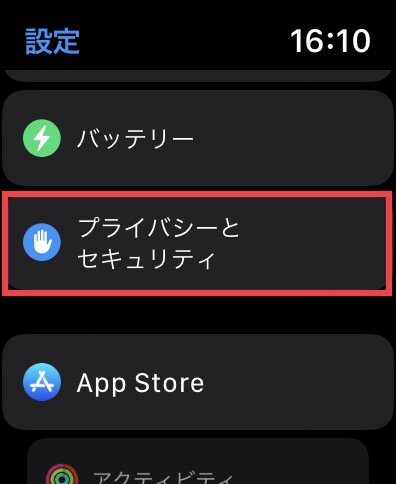
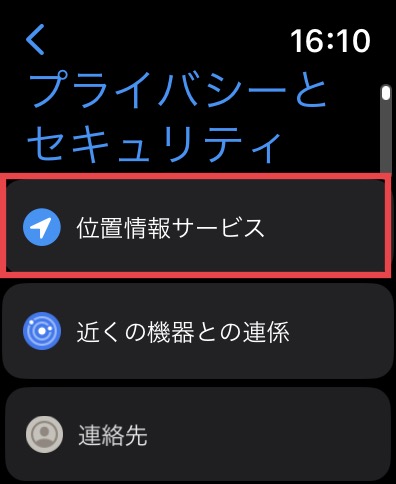
Apple Watchの
設定
→ プライバシーとセキュリティ
→ 位置情報サービス
をタップ。
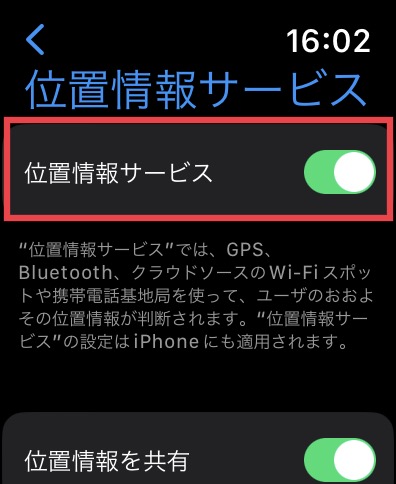
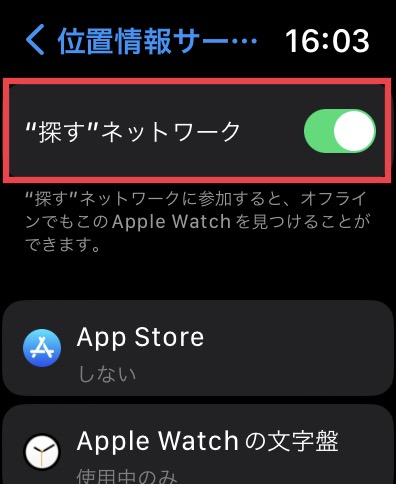
「位置情報サービス」をオンにしてその下にある「”探す”ネットワーク」をオン。
これで「探す」アプリから見つけられるようになる。
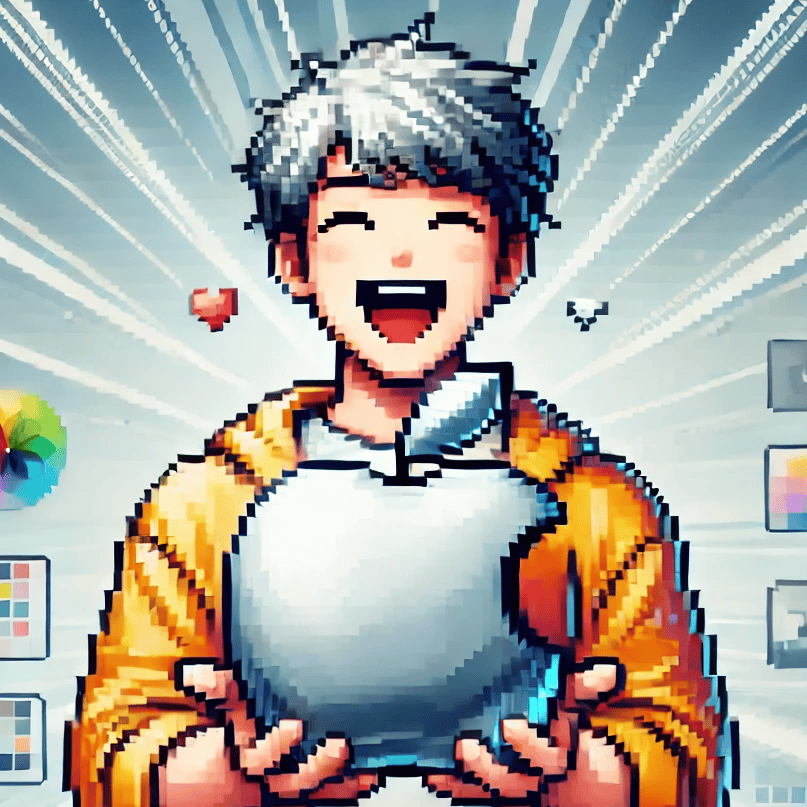
まだやってなかったら
今すぐ設定しよう!
盗難された時のために保険も入っておく
オレは基本的にApple Careは入らない主義なんだけど、モバイル保険は入っておいた。
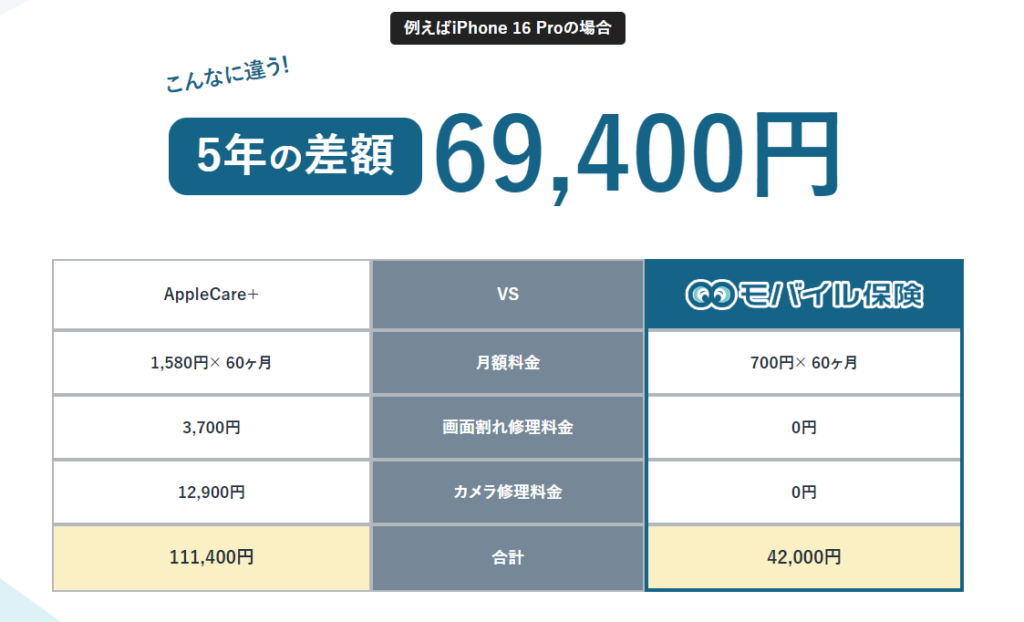
Apple Careよりも安い月額で購入1年以内のデバイスなら3台まで修理費用を保証してくれる。
中古で購入したものでも、購入店の保証がある製品なら対象になるし意外と融通がきく。
メルカリなんかのフリマサイトで購入したものは対象外。
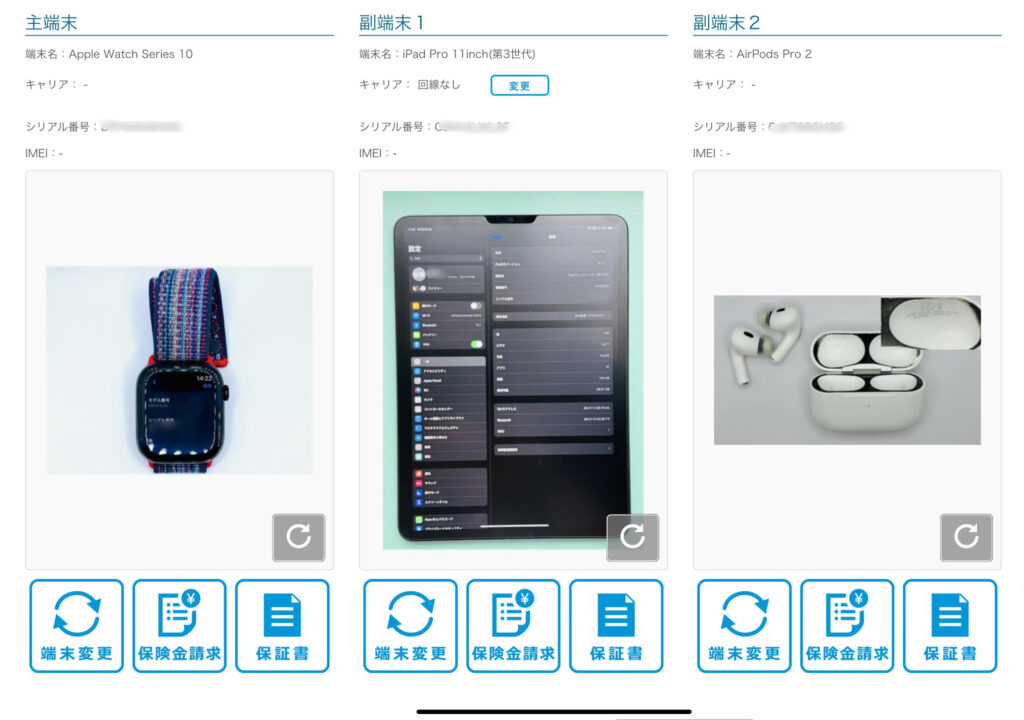
俺はApple Watch Series 10とAirPods Pro2、あとはiPad Proを保証対象にしてる。
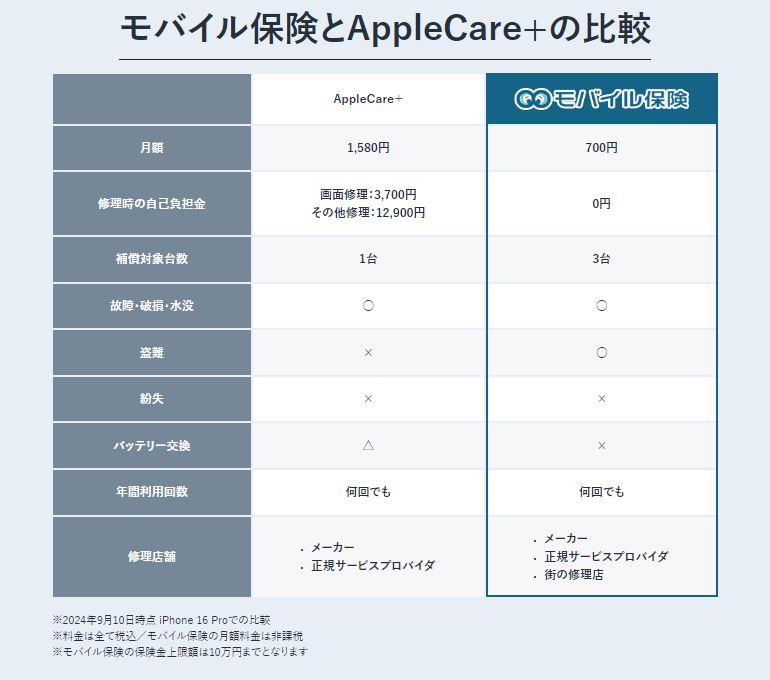
ただ紛失には対応してないから注意。
盗難された場合だったり破損や故障は対象。
月額700円で3台保証はありがたい!
もしApple Watchを盗まれたり壊しちゃっても修理にかかった金額が保証されるのは安心。
慌てず探そう

Apple Watch無くすとめっちゃ焦ると思うけど
一旦冷静に。
むやみに探すんじゃなくて合理的に。
家でなくしたときは探すアプリ or コントロールセンターからサウンドを鳴らせばすぐわかるはず。
万が一盗まれてたとしても紛失モードにすればロックがかかるから決済はできないようになるよ!
おすすめのApple Watchアクセサリーをまとめた記事はこちら!
-

-
Apple Watchアクセサリーまとめ!実際に使ってる最強セットを紹介
続きを見る
おすすめの使い方をまとめた記事はこちら!
-

-
Apple Watchを使いこなすための完全ガイド|活用術とおすすめ機能
続きを見る
じゃおつ!
Apple Watch診断ツール
あなたにぴったりなApple Watchは?